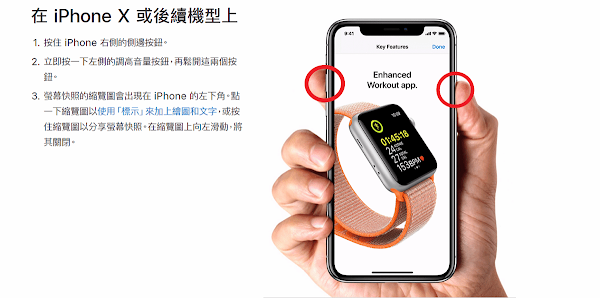
開啟「輔助觸控」功能(AssistiveTouch / 俗稱:小白點),可以自訂四個動作要執行的功能,不必按下組合鍵,一個動作就能讓 iPhone 手機螢幕截圖,使用小白點動作能讓手機操作更加靈活。
使用說明:
開啟手機「設定」→「一般」點選「輔助使用」。
接著選擇「輔助觸控」將它設定開啟,使用輔助觸控有四個動作(點一下、點兩下、長時間按下、3D 觸控),可以將動作指定自己想要執行的功能。

例如:將「點一下」指定「螢幕快照」只要按下小白點就能螢幕截圖。點一下或許不小心碰到就截圖,可以換成「點兩下」或「3D 觸控」 。
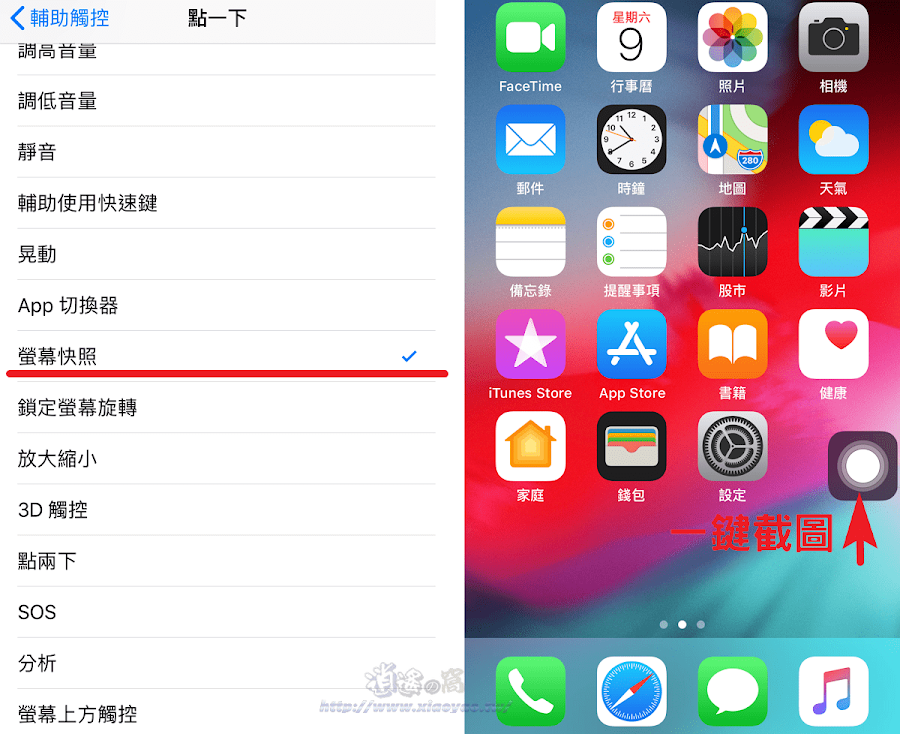
不想使用動作來執行可以「自訂最上層選單...」,預設有 6 個圖像點擊「+」添加功能。

點一下 + 圖像來指定要執行的功能,或是更換預設圖像功能。
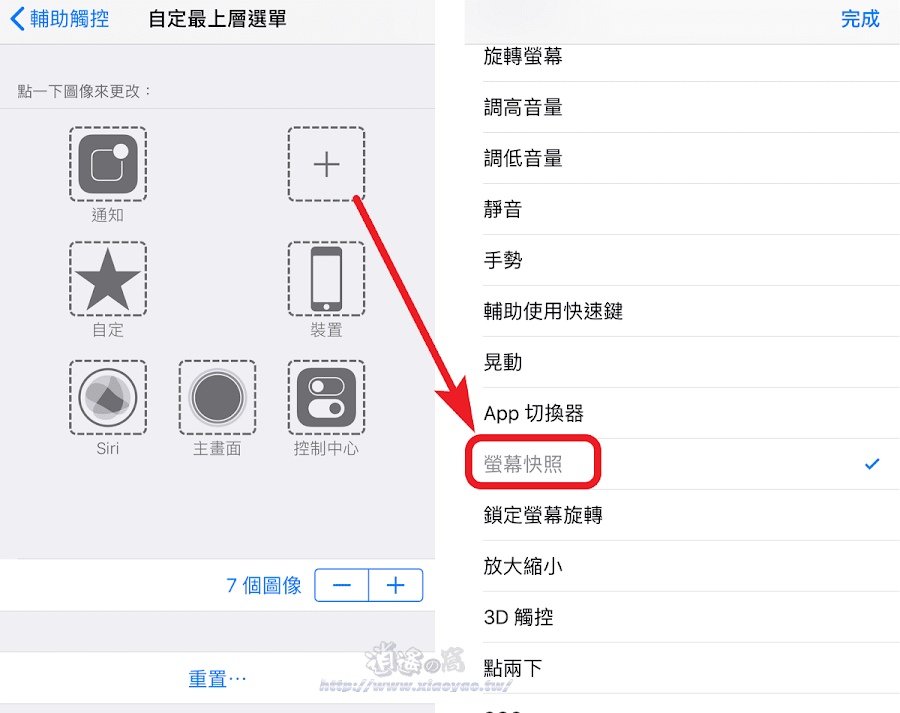
最上層選單設定完成,打開選單就能螢幕截圖。

延伸閱讀:
0 留言